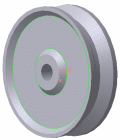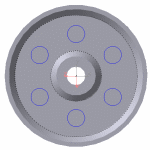Компьютерная графика. Компас-3D. Компас 3D. V6 Методические указания к лабораторным работам Северодвинск 2007 част система компас3D. Двухмерное моделирование. Введение компас3 D
 Скачать 1.7 Mb. Скачать 1.7 Mb.
|
Лабораторная работа №10. Создание 3D-деталис помощью операции вращенияДлительность работы: 2 часа. Ц 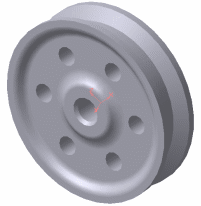 ель: изучить метод создания 3D модели при помощи операции вращения; создание фасок и скруглений; 3D массив. Задание: создать 3D модель детали (рис.56). Рис.56 3D модель детали П Рис. 13.1. Деталь. лан выполнения работы 1. Создайте новый документ Деталь. 2. Создадим основание детали. Для создания детали при помощи операции вращения необходимо создать эскиз в виде половины поперечного сечения детали, указав в этом же эскизе ось вращения. 2.1. Создание эскиза. Для создания эскиза выберите в Дереве построения Плоскость ZX и установите текущую ориентацию Нормально к… Выберите команду Эскиз Создайте контур поперечного сечения детали (стиль линии – сплошная основная) и ось вращения (стиль линии – осевая) (рис.57). Р 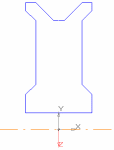 ис.57 Эскиз детали Размеры эскиза выберите произвольно, соблюдая при этом необходимые пропорции. Ось симметрии контура эскиза должна проходить через начало координат вертикально, а ось вращения – через начало координат горизонтально. Завершите создание эскиза повторным нажатием на кнопку Эскиз Поверните изображение при помощи команды 2.2. Создание операции Вращения. На Инструментальной панели Редактирование детали из панели расширенных команд выберите команду Операция вращения Система, используя стандартные настройки операции, покажет на в 3D окне предварительный контур будущей детали. Для подтверждения операции выберите команду Создать объект на Панели специального управления. Полученная поверхность детали отображается в виде каркаса. Для полноценного просмотра на панели Вид выберите команду Полутоновое 3. Создание отверстий. Отверстия в детали можно создать двумя способами: вырезанием эскиза, представляющего собой шесть окружностей, и при помощи операции Массив. 3.1. Создадим отверстия первым способом. Выделите боковую поверхность детали в качестве базовой для создания эскиза (рис.58). Примечание: при указании на поверхность детали (плоская грань, цилиндрическая поверхность и т.д.) рядом с курсором появляется значок Укажите текущую ориентацию для выбранной поверхности Нормально к... Выберите команду Эскиз.
Создайте окружность с центром в точке, лежащей на одной прямой с началом координат. Затем, используя команду Копия по окружности, создайте еще пять окружностей (центр копирования совпадает с точкой начала координат) (рис.59). Завершите создание эскиза повторным нажатием на кнопку Эскиз Слегка поверните деталь. На Панели редактирования детали выберите команду Вырезать выдавливанием В строке параметров операции подтвердите направление вырезания, вместо расстояния выреза укажите Через все. Для подтверждения операции выберите команду Создать объект на Панели специального управления. 3.2. Создание отверстий вторым способом. Для создания отверстий при помощи команды Массив необходимо изменить уже созданный Эскиз 2: вместо шести окружностей нужно оставить только одну. Чтобы отредактировать эскиз найдите в Дереве построения операцию Вырезать выдавливанием и откройте ее, нажав на знак + рядом с этой операцией. Появляется Эскиз 2, над которым была выполнена данная операция. Выделите Эскиз 2 и нажмите В открывшемся для редактирования эскизе удалите окружности, оставив только одну. Завершите редактирование эскиза при помощи кнопки Поскольку Эскиз 2 теперь состоит из одной окружности, в детали появляется только одно отверстие. Для того, чтобы скопировать отверстие по окружности используем команду Массив по концентрической сетке. Но предварительно необходимо создать ось, относительно которой будет производиться вращение отверстия. На Инструментальной странице Вспомогательная геометрия с панели расширенных команд выберите команду Ось конической поверхности (рис.60). Р ис.60 Построение оси Затем укажите на внутреннюю поверхность центрального отверстия детали и нажмите Создать объект. Затем на Инструментальной панели Редактирование детали выберите команду Массив по концентрической сетке Установите параметры операции: шаг – 3600, количество копий – 6. Затем система требует выбрать операции-источники (т.е. объекты, которые будут копироваться) и ось концентрической сетки. В 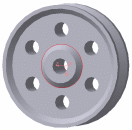 качестве операции-источника укажите в Дереве построения операцию Вырезания, а затем укажите ось вращения. Для подтверждения операции выберите команду Создать объект на Панели специального управления. 4. Создание скруглений. На Панели Редактирование детали выдерите команду Скругление Выделите ребро для скругления (рис.61). При этом следите за изменением формы курсора, свидетельствующей о том, куда он указывает (на поверхность или на ребро). Рис.61 Указание ребра для скругления В строке параметров укажите радиус скругления (пока произвольный) и нажмите Создать объект. Если радиус скругления выбран неудачно, отредактируйте его. Для этого укажите Выберите Редактировать элемент из контекстного меню. В строке Параметров скругления измените значение радиуса. Нажмите Создать объект. Таким же образом скруглите остальные ребра, не забывая и об обратной стороне детали. 5. Создадим фаски на ребрах в центральном отверстии. На Панели редактирования детали выберите команду Фаска У 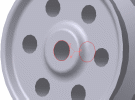 кажите Рис.62 Указание поверхности для создания фасок Установите параметры фаски (угол – 450, длина – произвольная). Нажмите Создать объект. При необходимости измените размеры фаски (аналогично скруглению). Сохраните деталь. |